
Hai abbastanza delle fastidiose notifiche di aggiornamento di Linux Mint? O forse sei così preoccupato di stare aggiornato che vuoi vederli ancora di più? Ad ogni modo, regolare le notifiche o girandole è semplice, come spiegheremo.
L'aggiornamento è, ovviamente, essenziale per restare sicuro su Linux. Le notifiche introdotto in menta 20.2 sono pensati per assicurarti di non dimenticare importanti patch di sicurezza e miglioramenti del kernel. Tuttavia, potresti avere la tua routine di aggiornamento o forse preferisci utilizzare la riga di comando piuttosto che una GUI.
Fortunatamente, il team di menta ha pensato a questo e ha reso facile personalizzare la tua esperienza di notifica di aggiornamento.
Come configurare le notifiche di aggiornamento
Avviare Update Manager dalla barra delle applicazioni (se è visibile) o dal menu dell'applicazione.
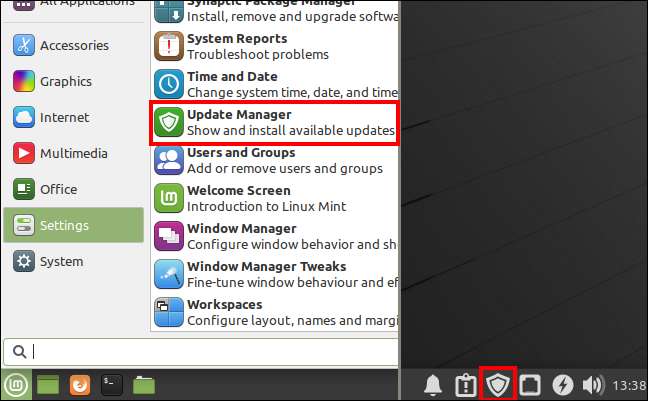
Apri la finestra delle preferenze facendo clic su Edit & GT; Preferenze.
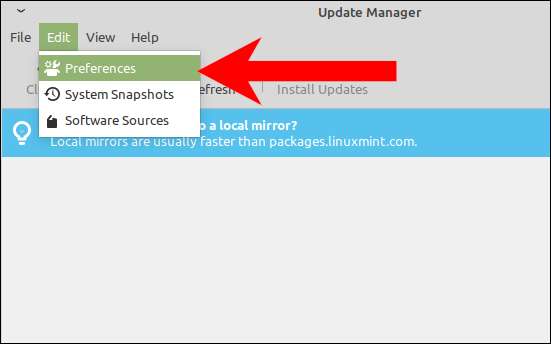
Nella parte inferiore della finestra delle preferenze, è possibile regolare le configurazioni nella sezione Notifiche.
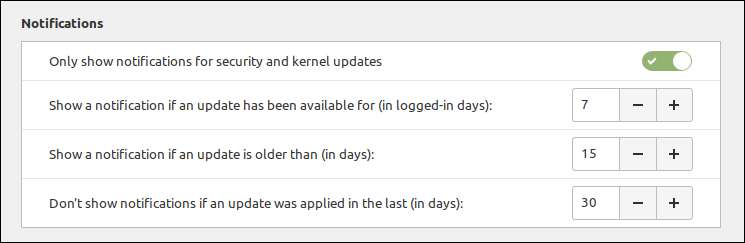
Qui è possibile regolare il numero di giorni, l'accesso e il calendario, per attendere prima di notificarli sugli aggiornamenti che arrivano. Puoi anche regolare il modo in cui il Gestore aggiornamenti a lungo attenderà dopo l'ultimo aggiornamento applicato prima di mostrarti alcuna notifica. Per tutti questi campi, la quantità più breve di tempo che puoi impostare è due giorni.
Se vuoi ottenere notifiche su tutti gli aggiornamenti e tutti gli aggiornamenti, attivare "mostra solo notifiche per aggiornamenti di sicurezza e kernel."
Come disattivare le notifiche di aggiornamento
Il modo più semplice per evitare interamente ottenere notifiche di aggiornamento è il blocco dal gestore di aggiornamenti da eseguire all'avvio. Questo non significa che non riceverai aggiornamenti o che non sarai in grado di utilizzare Update Manager. Significa solo che non vedrai alcuna notifica e Aggiorna Gestore non verrà visualizzata nella barra delle applicazioni finché non lo avvicini manualmente.
Nel menu dell'applicazione, avvia "Session & amp; Avviare." Può anche essere chiamato "Applicazioni di avvio".
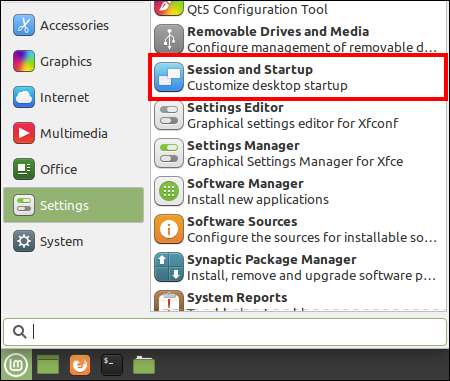
Nella sessione e amplificatore; Finestra di avvio, fare clic sulla scheda "Applicazione AutoStart" e scorrere finché non viene visualizzato "Update Manager (Linux Mint Update Manager)" nell'elenco delle applicazioni. Deselezionare.
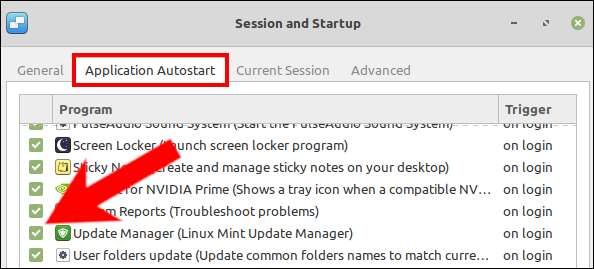
Update Manager non avrà più avviato all'avvio, evitando così eventuali controlli e notifiche di aggiornamento automatizzati. Puoi attivarlo di nuovo semplicemente controllando nuovamente la casella Aggiorna Gestore in sessione e amp; Avviare.
IMPARENTATO: Le migliori distribuzioni Linux senza SystemD







